Panda Platinum 2005 Internet Security – Firewall
Vamos a realizar la típica acción de «abrir» los puertos para eMule. Con otros programas la operación es equivalente, tan sólo cambia el número de los puertos y su tipo (UDP o TCP).
Inicialmente, Panda Platinum 2005 Internet Security (en adelante, Panda) se situa en segundo plano ocultándose tras un iconito ![]() en el system tray, al lado del reloj. Un doble click en él hará aparecer la ventana principal de configuración:
en el system tray, al lado del reloj. Un doble click en él hará aparecer la ventana principal de configuración:

Debemos desplegar el apartado Protección Firewall y comprobar si está activado; de lo contrario, nuestros problemas con los puertos serán debidos a otra causa.
Pulsando el botón Configurar… accederemos a la configuración del firewall.
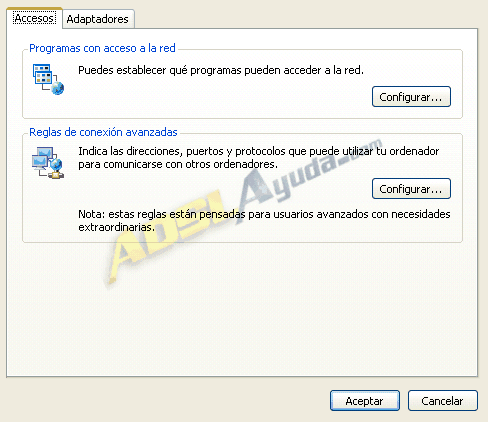
Hay dos formas de configurar el cortafuegos: la sencilla (recomendada para cualquiera que no desee complicarse la vida) y la avanzada (para quienes quieran tener más control sobre el tráfico que pasa por su PC).
Vamos primero con el método ‘sin complicaciones’. Una vez en la ventana de configuración del firewall —que tenemos aquí a la derecha—, debemos pulsar el botón Configurar… del apartado Programas con acceso a la red. Lo que nos llevará al menú que describiremos en el siguiente paso.

En esta ventana nos aparecerá un listado con los programas que Panda tiene registrados. Si el nuestro no lo está, deberemos pulsar Añadir programa… En el nuevo menú, pulsando el botón con los puntos suspensivos al lado de la casilla Ruta, podremos localizarlo en el disco duro. Tras seleccionar Permitir comunicación y aceptar, se incorporará al listado con su icono.
![]()
En la entrada, debemos asegurarnos de que está seleccionada la opción Entrantes y salientes. Con ello, permitiremos todas las comunicaciones y, por tanto, su perfecto funcionamiento.

El método avanzado nos ofrece un mayor control sobre nuestras comunicaciones. En la ventana del listado, y una vez creada la «regla sencilla» de eMule, deberemos desmarcar la casilla Asignar automáticamente permisos de comunicación (recomendado). Tras ello, buscaremos el programa en el listado, lo seleccionaremos y pulsaremos el botón Opciones avanzadas…
Nos situaremos en la pestaña Regla. Allí tenemos dos secciones: la de tráfico en sentido saliente (Conectarse con otros ordenadores (cliente)) y la de tráfico en sentido entrante (Conectarse desde otros ordenadores (cliente)).
Normalmente, la primera sección hemos de dejarla tal cual (Permitir – Todos – Todos), ya que los programas servidor suelen requerir libertad para las conexiones salientes.
En la sección de servidor, introduciremos los puertos que queremos abrir en su correspondiente sección (TCP o UDP). Si tenemos más de uno en su casilla, los separaremos por comas. Si tenemos un rango, con un guión. En el mismo menú hay un buen ejemplo.
Nos os importe que vuestro puerto no figure en el listado: simplemente hay que escribirlo pisando lo que hay puesto.
Unos toques Aceptar – Cerrar – Aceptar y habremos acabado.
Manual realizado por mced para ADSLAyuda.com
